カスタムの質問と回答プロジェクトを作成、テスト、デプロイする
FAQ や製品マニュアルなど、独自のコンテンツからカスタム質問応答プロジェクトを作成できます。 この記事には、質問に応答するために、製品マニュアルから質問応答プロジェクトを作成する例が含まれています。
前提条件
最初のカスタム質問応答プロジェクトを作成する
Azure 資格情報を使用して Language Studio にサインインします。
[質問と会話の言語を理解する] セクションまでスクロールダウンして、[カスタム質問と回答を開く] を選択します。

リソースがまだ Azure Search に接続されていない場合は、 [Connect to Azure Search](Azure Search に接続する) を選択します。 これにより、新しいブラウザー タブが開き、Azure portal 内のリソースの [機能] ペインが表示されます。
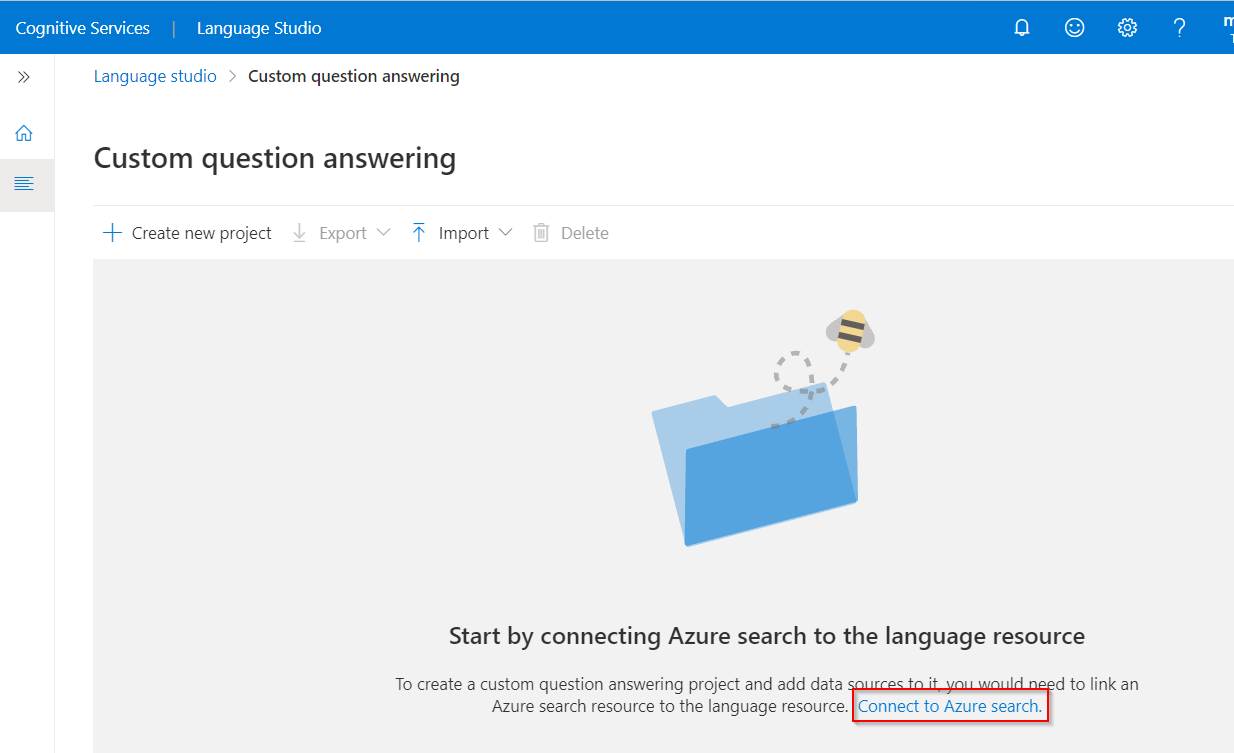
[Enable custom question answering](カスタム質問と回答を有効にする) を選択し、リンク先の Azure Search リソースを選択して、 [適用] を選択します。
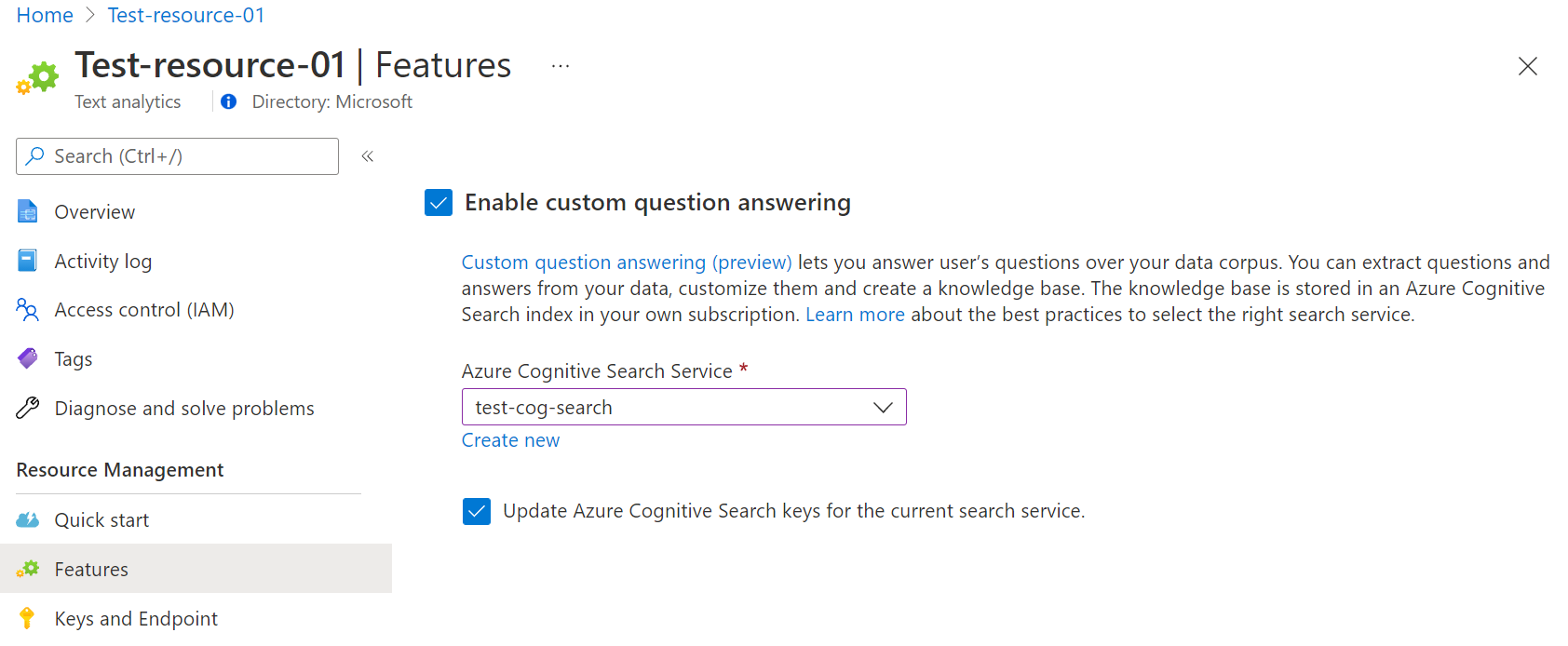
Language Studio タブに戻ります。リソースへの変更を登録するには、このページを最新の情報に更新する必要がある場合があります。 [新しいプロジェクトの作成] を選択します。
[I want to set the language for all projects created in this resource](このリソースで作成されたすべてのプロジェクトにこの言語を設定する)> オプションを選択し、[英語]> を選択し、[次へ] を選択します。
プロジェクト名には「Sample-project」、説明には「My first question answering project」(最初の質問と回答プロジェクト) と入力し、既定の回答は、 [No answer found](答えが見つかりません) のままにしておきます。
選択内容を確認し、 [Create project](プロジェクトの作成) を選択します。
[Manage sources](ソースの管理) ページから、 [Add source](ソースの追加)>[URL] を選択します。
[Add url](URL の追加) を選択し、次の値を入力し、 [Add all](すべて追加) を選択します。
URL の名前 URL の値 Surface Book ユーザー ガイド https://download.microsoft.com/download/7/B/1/7B10C82E-F520-4080-8516-5CF0D803EEE0/surface-book-user-guide-EN.pdf 抽出プロセスでは、ドキュメントを読み取って質問と回答を識別します。これにはしばらくかかります。 質問と回答では、基になるコンテンツが構造化されているか非構造化されているかが判断されます。
ソースを正常に追加したら、ソース コンテンツを編集して、カスタム質問と回答セットを追加できます。
プロジェクトをテストする
ソースへのリンクを選ぶと、プロジェクトの編集ページが開きます。
メニュー バーから [テスト] を選択 >「How do I setup my surface book?」 (Surface Book を設定するにはどうすればいいですか?) という質問を入力します。 ソース URL から自動的に識別されて抽出された質問と回答のペアに基づいて、回答が生成されます。
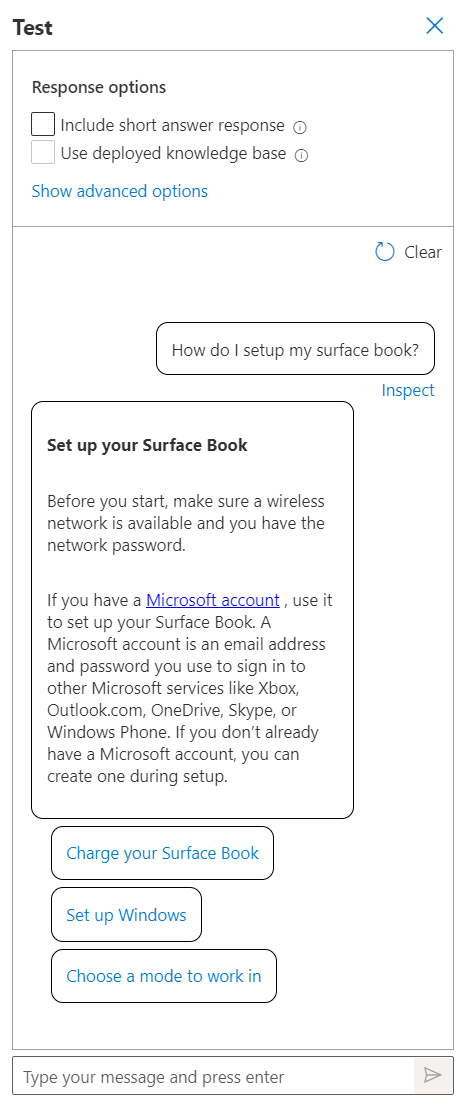
[include short answer response](短い回答を含める) チェック ボックスをオンにすると、質問をしたときにテスト ペインに回答パッセージと共に、正確な回答も表示されます (ある場合)。
[検査] を選択し、詳細に応答を確認します。 [テスト] ウィンドウは、プロジェクトをデプロイする前にプロジェクトに対する変更をテストするために使用されます。
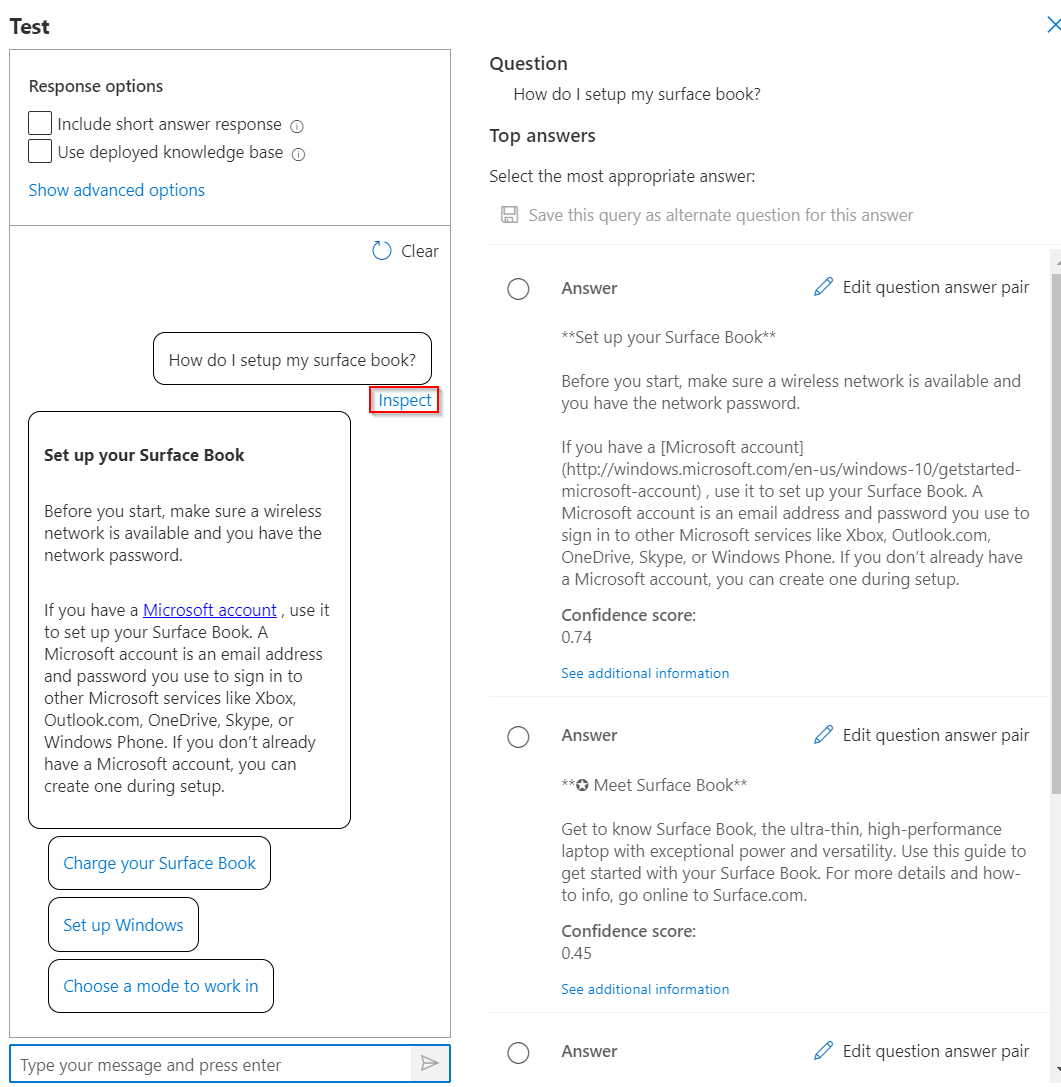
[Inspect](検査) インターフェイスから、この応答が質問に回答する信頼レベルを確認し、特定の質問と回答の応答ペアを直接編集できます。
プロジェクトのデプロイ
[プロジェクトのデプロイ] アイコンを選択し、プロジェクトのデプロイのメニューに入ります。
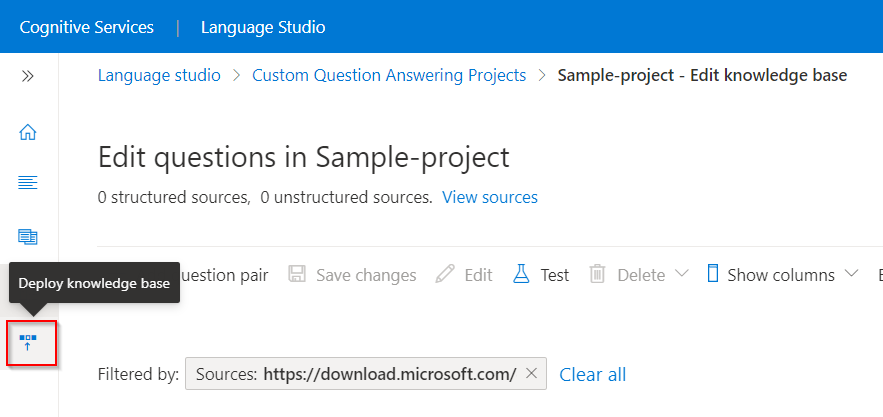
プロジェクトをデプロイすると、プロジェクトのコンテンツが
testインデックスから Azure Search のprodインデックスに移動します。[デプロイ] を選択し、> プロンプトが表示されたら、もう一度 [デプロイ] を選択します。
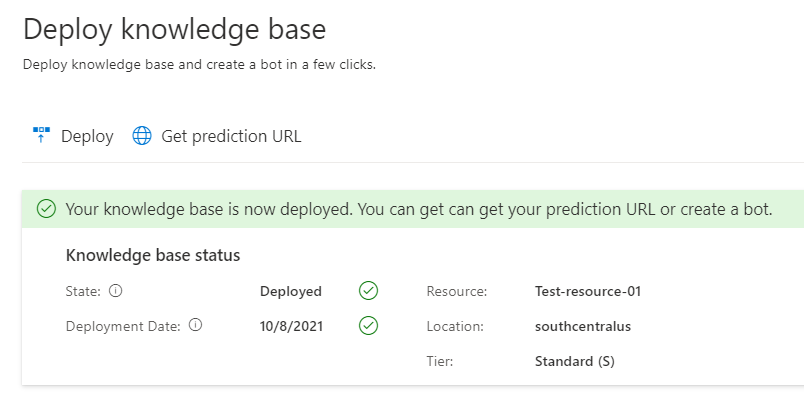
これで、プロジェクトが正常にデプロイされました。 エンドポイントを使用して、独自のカスタム アプリケーションで質問に回答したり、ボットで回答したりできます。
リソースをクリーンアップする
カスタム質問と回答のテストを継続しない場合は、関連付けられたリソースを削除できます。